- para desativar os usuários de excluir o histórico de navegação no Chrome, basta ajustar algumas configurações do navegador.
- se você quiser saber como bloquear o histórico no Google Chrome, você pode modificar algumas configurações de Privacidade.
- no entanto, a maioria dos métodos são apenas soluções parciais, mas eficientes.
- não há uma maneira clara de impedir a exclusão do histórico no Chrome ou em qualquer outro navegador.

- migração fácil: use o Assistente do Opera para transferir dados de saída, como favoritos, senhas, etc.
- otimizar o uso de recursos: sua memória RAM é utilizada de forma mais eficiente do que em outros navegadores
- privacidade Avançada: gratuito e ilimitado VPN integrada
- Sem anúncios: built-in Bloqueador de Anúncios que acelera o carregamento de páginas e protege contra a mineração de dados
- Jogos amigáveis: Opera GX é o primeiro e melhor navegador para jogos
- Baixe o Opera
Por um motivo ou outro, o seu computador ou telefone móvel do navegador(s) pode ser acessível para muitos usuários seja amigos, família, e/ou co-trabalhadores.
neste caso, você pode querer manter um relógio de perto em cada atividade ou site visitado no seu navegador por qualquer usuário de terceiros.
basicamente, tudo o que alguém precisa fazer é limpar/excluir o histórico de navegação e fechar o navegador, e suas faixas seriam cobertas. No entanto, houve atualizações significativas na privacidade do navegador ao longo dos anos.
isso permitiu que os usuários proprietários acompanhassem os sites visitados. Portanto, se você deseja desativar a opção Excluir Histórico de navegação no navegador Chrome, agora pode fazer isso sem pensar duas vezes.
e neste artigo, estaremos orientando você no processo de prevenção de cookies e histórico de exclusão do navegador no Firefox, Chrome e Edge.
como impedir que os usuários excluam o histórico do navegador?
evite que os usuários excluam o histórico no Firefox
1. Bloquear (desativar) a opção Limpar Histórico de navegação na saída
- abra o navegador Firefox e navegue até o ícone do Firefox no canto superior direito e clique em Opções.
- navegue até Privacidade e clique nela.
- em Privacidade, vá para histórico.
- no Firefox will: suspenso, selecione Usar configurações personalizadas para a opção Histórico.
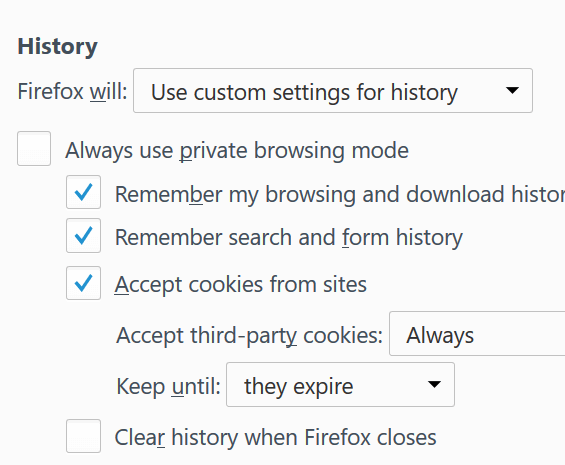
- desmarque a caixa Sempre usar o modo de navegação privada.
- marque a caixa Lembrar Meu Histórico de navegação e download.
- marque a caixa de seleção Lembrar pesquisa e histórico de formulários e aceitar cookies de sites.
- no menu suspenso aceitar cookies de terceiros, selecione Sempre.
- no menu suspenso manter até, selecione eles expiram.
- desmarque a opção Limpar histórico quando o Firefox fechar a caixa.
- Salve suas preferências de Privacidade clicando em OK na parte inferior da tela.
com as etapas destacadas acima, você poderá visualizar todos os sites visitados por usuários de terceiros. No entanto, os usuários ainda podem limpar o histórico do navegador antes de sair do Firefox.
no entanto, você pode usar a opção about:config do Firefox para modificar certas funções de privacidade, com o objetivo de desencorajar os usuários de limpar o histórico do navegador. Abaixo está uma função configurativa para alongar o período de expiração do histórico do navegador.
2. Use Sobre:config para definir o número máximo de páginas a serem mantidas no histórico
- navegue até about:config no seu navegador Firefox.
- Abra uma nova configuração clicando no ícone+.
- Selecione Novo E inteiro.
- insira o código: locais.historia.expiracao.max pages.

- insira o número desejado de páginas.
- Salvar alterações.
com isso, você pode definir o máximo de páginas em suas centenas. Portanto, você pode manter o histórico do seu navegador por anos.
Nota: No entanto, deve-se notar que a opção about:config não se limita à função acima descrita. Basicamente, você pode personalizar praticamente todas as opções do Firefox com ele.
por último, é importante ressaltar que não existe um método definido para impedir que os usuários excluam cookies e histórico do navegador no Firefox.
como tal, para monitorar o tráfego da web, especialmente no trabalho, você pode ter que adotar os Serviços de um servidor proxy ou você pode simplesmente seções de chave de senha (como a seção de privacidade) do seu navegador. Você também pode usar extensões e / ou plugins.
impedir que os usuários excluam o histórico no Chrome
1. Modifique as configurações de privacidade do Google Chrome
em primeiro lugar, você precisa modificar suas configurações de privacidade para salvar todos os cookies e dados em seu navegador Chrome e garantir que você possa acessar todas as informações no histórico do navegador. Para fazer isso, basta seguir os passos abaixo.
- abra o Chrome e navegue até a opção de menu (denotada por “…”) no canto superior direito.
- toque em Configurações.
- em Configurações, selecione Configurações Avançadas.
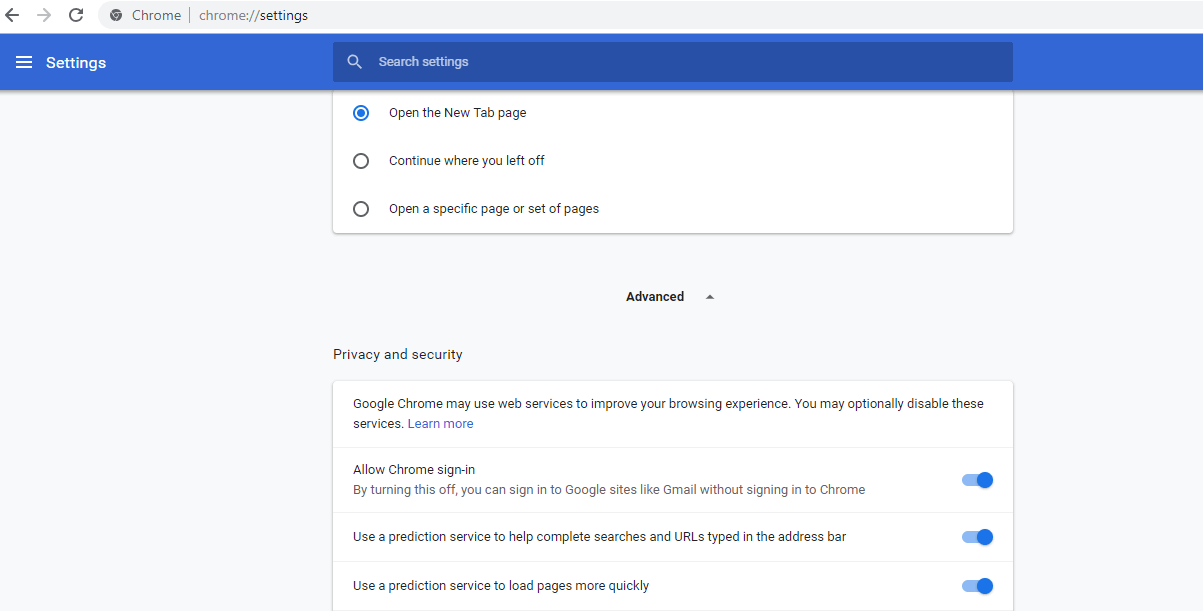
- selecione Configurações de conteúdo.
- navegue até Cookies e marque a caixa Permitir que os dados locais sejam definidos.
- role para baixo e desmarque a caixa bloquear cookies de terceiros.
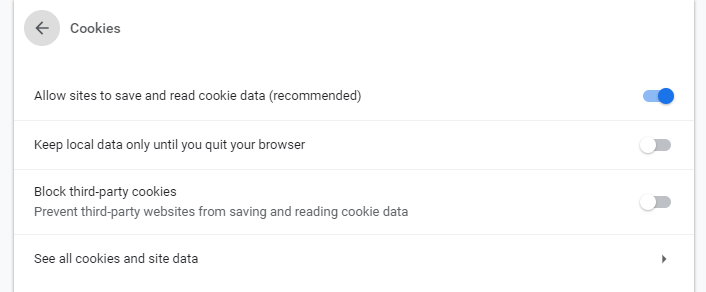
Com os passos acima, você’ld ser capaz de visualizar o histórico (sites visitados) no seu navegador e, desde que os usuários não conseguem limpar o histórico do browser.
no entanto, para garantir que você se mantenha a par dos sites visitados através do seu navegador, você pode ter que desativar a opção Excluir Histórico de navegação no seu Chrome.
dica de Especialista: alguns problemas de PC são difíceis de resolver, especialmente quando se trata de repositórios corrompidos ou arquivos ausentes do Windows. Se você está tendo problemas para corrigir um erro, seu sistema pode estar parcialmente quebrado. Recomendamos a instalação do Restoro, uma ferramenta que examinará sua máquina e identificará Qual é a falha.
Clique aqui para baixar e começar a reparar.
por outro lado, o Google Chrome não oferece nenhum método simples para desativar o histórico do navegador.
isso é diferente do Internet Explorer, que oferece uma opção direta para impedir que os usuários excluam cookies e histórico do navegador.
no entanto, existem poucas opções (hacks & ajustes) que foram experimentadas no passado.
2. Usando o Google Apps Admin Console
- no painel C do Google (Google Apps Admin Console), navegue até o gerenciamento de dispositivos.
- em Gerenciamento de Dispositivos, vá para gerenciamento do Chrome.
- selecione Configurações do Usuário e navegue até segurança.
- no menu suspenso Modo de navegação anônima, selecione Não permitir modo de navegação anônima.
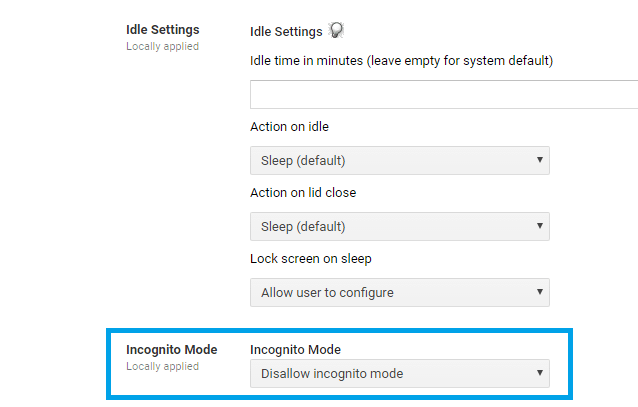
- role para baixo até a opção suspensa histórico do navegador e selecione Sempre Salvar histórico do navegador.
este é relativamente um método rudimentar, e qualquer usuário com know-how técnico de nível médio passaria facilmente e limparia o histórico do navegador. No entanto, você também pode tentar o método abaixo.
3. Quadro Histórico Da Lista Negra & Limpar Quadro De Dados Do Navegador
Nota: Esta também é uma função do Google Apps Admin Console
- no painel C, clique em Gerenciamento de dispositivos.
- selecione Gerenciamento do Chrome e navegue até a configuração do Usuário.
- localize a lista negra de URL, em Bloqueio de URL.
- Na URL Blacklist caixas, digite o seguinte
-
chrome://settings/clearBrowserData/ chrome://settings-frame/clearBrowserDatachrome://history-frame/chrome://history/
-
- Salve as alterações.
este método foi comprovado para funcionar em versões antigas do Chrome. Com versões mais recentes, no entanto, os usuários são facilmente capazes de contornar isso e limpar o histórico com sucesso. Além disso, só funciona quando um usuário faz login no Chrome com sua conta do Google.
4. Use a extensão do histórico do Google
- obtenha uma extensão do histórico do Google e instale-a no seu computador
- vincule-a à sua conta do Chrome
isso registra todos os sites visitados pelo Chrome e você poderá acessar o histórico de navegação, mesmo depois que o usuário a limpar.
Nota: definir o Chrome para o modo de navegação anônima efetivamente torna esse método inútil. Além disso, se um usuário fizer logout da conta do Chrome, ele poderá limpar facilmente o histórico do navegador, sem deixar rastros.
por último, você pode facilmente bloquear qualquer site impróprio em seu navegador Chrome, especialmente com o uso do OpenDNS (e uma série de outras ferramentas). Com isso, nenhum usuário poderá acessar o(S) site (s) na lista negra via Chrome no seu PC.
impedir que os usuários excluam o histórico de navegação no Edge
- desativar dados de navegação claros na saída no Edge
- Inicie o navegador da Web Microsoft Edge.
- clique no menu três pontos ( … ) e, em seguida, clique em Configurações.
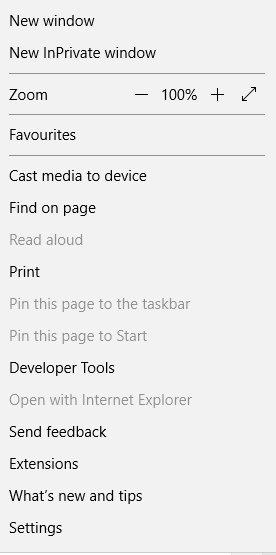
- Na barra de configurações, em Limpar dados de navegação, clique em Escolher o que limpar.
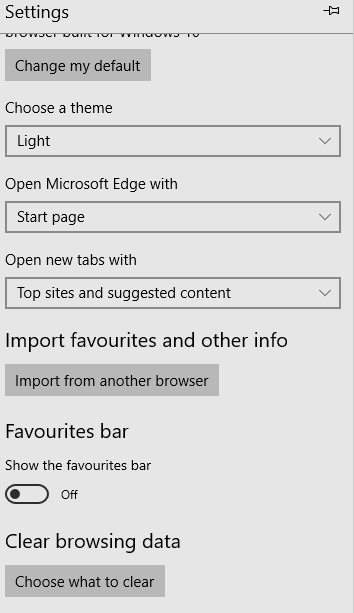
- desmarque a caixa de seleção Histórico de navegação e desative a opção Sempre limpar isso quando fechar a opção navegador.
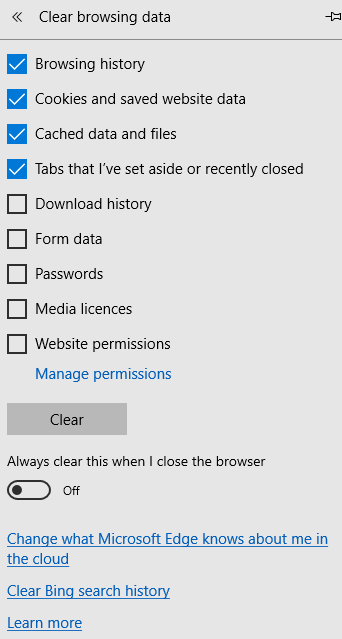
- saia do Microsoft Edge depois.
Nota: Este método funciona apenas com um conjunto de computadores Windows 10, especificamente Windows 10 Education & Windows 10 Pro Enterprise.
Mozilla Firefox, Google Chrome e Microsoft Edge, como enfatizado acima, não fornecem opções claramente definidas para impedir que os usuários excluam cookies e histórico do navegador.
existem, no entanto, várias formas de hacks e ajustes, que, se implementados corretamente, restringiriam ou evitariam que usuários de terceiros excluíssem o histórico do navegador.
alguns desses ajustes e hacks variam de estender o período de expiração do histórico do navegador até desativar a limpeza padrão do histórico do navegador na saída.
Bottom line, não há nenhum método claro para desativar Excluir Histórico de navegação no Mozilla Firefox, Google Chrome e Microsoft Edge. O único navegador que suporta esta função é o Internet Explorer.
portanto, se você deseja ter acesso irrestrito ao histórico de navegação de seus filhos ou funcionários, o Internet Explorer é o navegador ideal para você.
 ainda tem problemas? Corrigi – los com esta ferramenta:
ainda tem problemas? Corrigi – los com esta ferramenta: - baixar esta ferramenta de reparo do PC avaliado grande em TrustPilot.com (o download começa nesta página). Clique em Iniciar verificação para encontrar problemas com o Windows que possam estar causando problemas no PC.
- clique em Reparar tudo para corrigir problemas com tecnologias patenteadas (desconto exclusivo para nossos leitores).
Restoro foi baixado por 0 leitores este mês.
Perguntas Frequentes
-
o Google mantém minha pesquisa de história para sempre?
o Google não mantém seu histórico de pesquisa indefinidamente, apenas registra sua consulta de pesquisa e histórico de navegação nos últimos 10 anos.
-
quem pode ver Meu Histórico de navegação no modo anônimo?
o modo de navegação anônima não registra seu histórico de navegação, mas seu ISP ainda pode ver a lista de sites que você visitou enquanto usa o modo de navegação anônima. Mas aqui está uma maneira de escondê-lo completamente.
-
Como vejo Meu Histórico de navegação?
Cada navegador tem um recurso de histórico em algum lugar em suas configurações. Além disso, você pode encontrar um software dedicado que rastreia o histórico de navegação e analisa o comportamento do Usuário.
- navegadores
- Firefox guias
- microsoft borda navegador
entre em Contato com um Especialista em